Heutzutage ist es sehr wichtig , dass ein guter Browser auf unser Betriebssystem heruntergeladen wird, damit wir uns bei der Suche nach Informationen im Internet wohl fühlen. Und es ist so, dass wir nicht nur nach Informationen suchen, sondern auch unseren Browser für verschiedene Aufgaben verwenden.
Aktuelle Browser bieten uns Leistung, Sicherheit (in einigen Fällen), modernes Design usw., aber ohne Zweifel ist einer der grundlegendsten Schlüssel die Sicherheit und der Datenschutz der Informationen und Daten, die dort verarbeitet werden. Es wurden bestimmte Browser entwickelt, um diesen Aspekt zu optimieren, und Brave Browser ist einer davon.
Der Brave-Browser kann mit Tor in einer Registerkarte verwendet werden, um den physischen Standort auszublenden. Dies führt zu besseren Datenschutzoptionen.
- Ermöglicht das Importieren von Lesezeichen und Einstellungen aus anderen verfügbaren Browsern
- Cookie-Kontrolle
- Schildeinstellungen pro Standort
- Brave Rewards-Funktion, um Belohnungen für die Verwendung zu erhalten
- Automatische URL-Vorschläge
- Zeigen Sie sichere oder unsichere Websites an
- Form Autocomplete-Funktion
- Integrierter Passwort-Manager und mehr
Jetzt werden wir sehen, wie Brave unter Ubuntu 21.04 installiert wird .
Um auf dem Laufenden zu bleiben, abonniere unseren YouTube-Kanal! ABONNIEREN
So installieren Sie den Brave Browser in Ubuntu 21.04
Zuerst überprüfen wir die Ubuntu-Version:
lsb_release -a
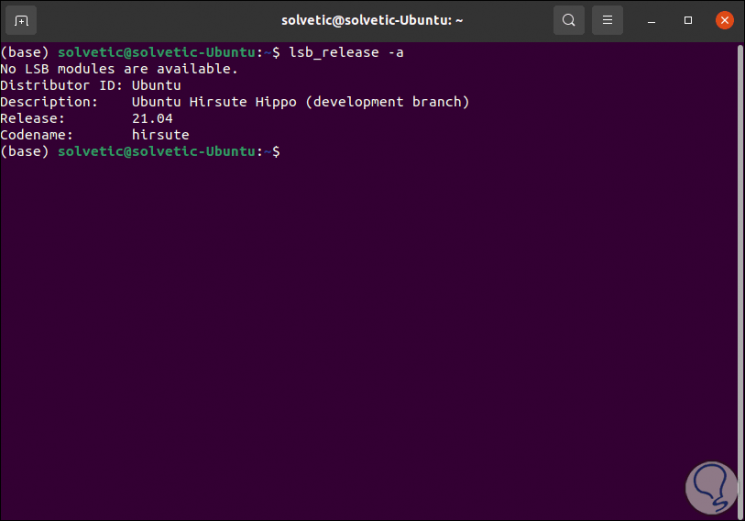
Jetzt installieren wir die erforderlichen Pakete mit dem Befehl:
sudo apt install apt-transport-https curl
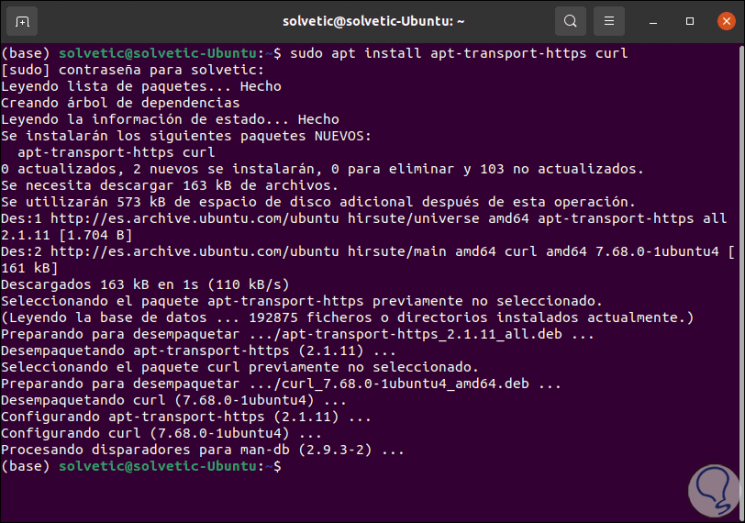
Jetzt fügen wir den Repository-Schlüssel mit dem folgenden Befehl hinzu:
curl -s https://brave-browser-apt-release.s3.brave.com/brave-core.asc | sudo apt-key --keyring /etc/apt/trusted.gpg.d/brave-browser-release.gpg add -
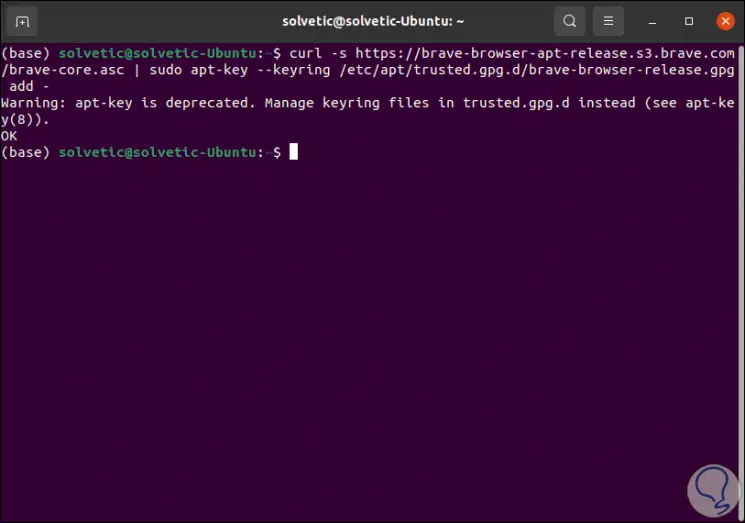
Wir fügen diesen Schlüssel dem Ubuntu 21.04-Repository hinzu:
echo "deb [arch = amd64] https://brave-browser-apt-release.s3.brave.com/stable main" | sudo tee /etc/apt/sources.list.d/brave-browser-release.list
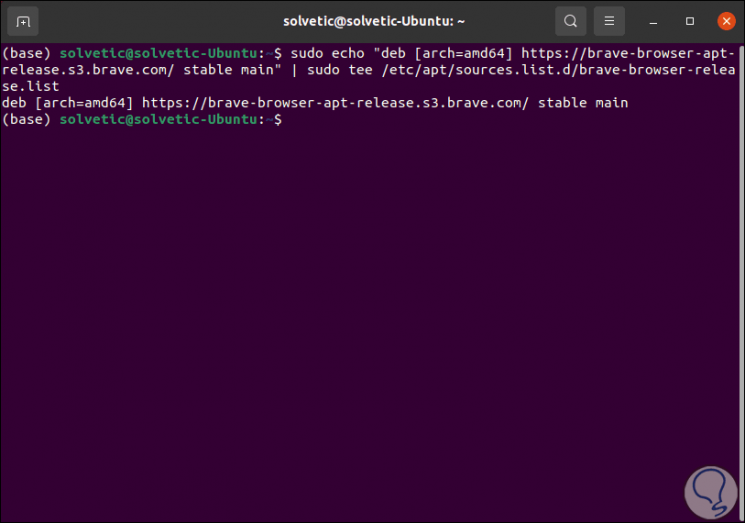
Jetzt aktualisieren wir das System mit dem Befehl:
sudo apt update
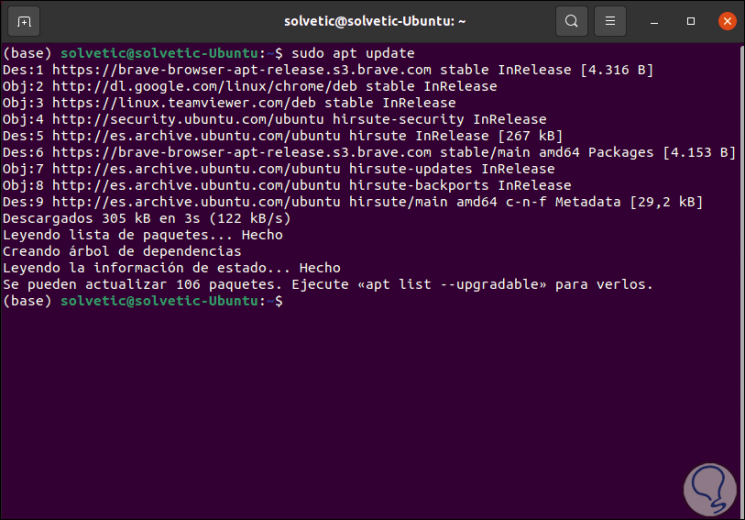
Danach installieren wir Brave mit dem folgenden Befehl:
sudo apt installiere tapferen Browser
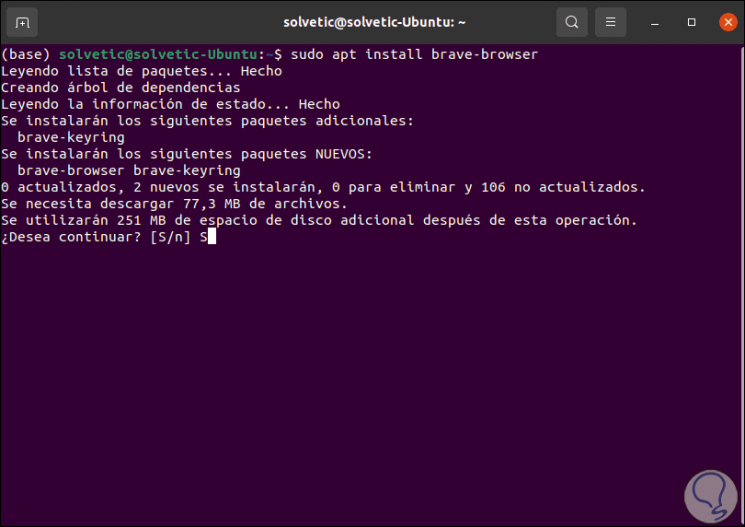
Wir geben den Buchstaben S ein, um den Download und die Installation von Brave zu bestätigen:
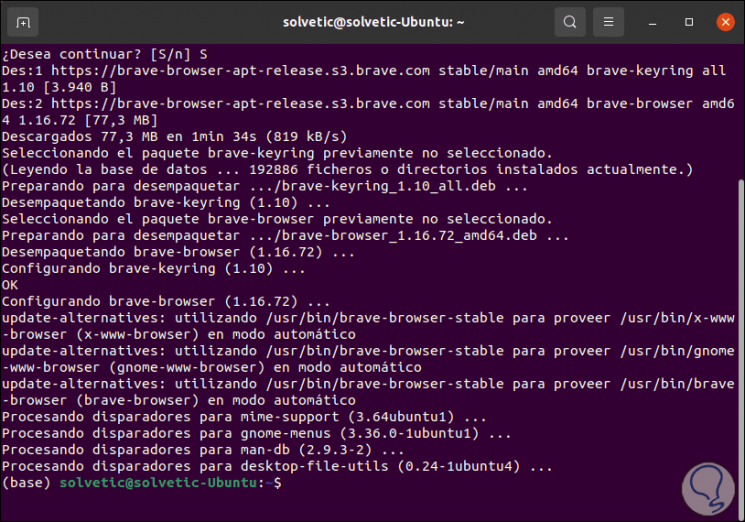
Einmal installiert, können wir zu Aktivitäten gehen und von dort aus Brave öffnen:
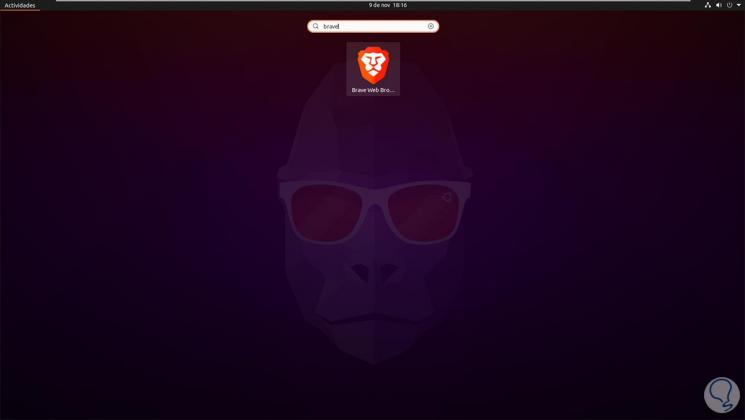
Dies ist die Nutzungsumgebung dieses Browsers:
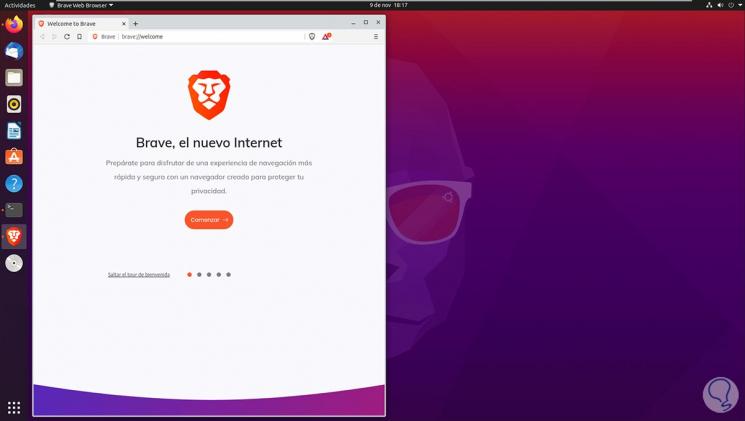
Mit diesen einfachen Schritten haben wir eine sichere Option zum Surfen im Internet installiert.